Anlaşmazlık Benzer düşünen insanları bulmak, arkadaşlarınızla oyun oynamak veya güncel kalmak istediğiniz projeleri takip etmek için yararlı bir platform olabilir. Discord'u artık kullanmak istemiyorsanız ve hizmetteki sizinle ilgili tüm bilgilerin kaldırılmasını tercih ediyorsanız, hesabınızı istediğiniz zaman silebilirsiniz.
İçindekiler
- Discord hesabınızı Discord'da silme
- Hesap silmeden önce oluşturduğunuz sunucuları silme veya aktarma
- Discord hesaplarının silinmesi ne kadar sürer?
- Silinen bir hesabı nasıl geri yüklerim?
Discord hesabınızı nasıl sileceğinize bir göz atalım.
Önerilen Videolar
Kolay
5 dakika
Discord'a erişimi olan bir PC, dizüstü bilgisayar, Mac veya mobil cihaz
Discord hesabınızı Discord'da silme
Aşama 1: Discord'u açın ve ardından Kullanıcı ayarları > Hesabım.

Adım 2: İçinde iki seçenek sunulacak Hesap kaldırma bölüm. Discord erişimini geçici olarak kaldıracak şekilde hesabınızı devre dışı bırakabilir veya hesabı kalıcı olarak silmeye devam edebilirsiniz.
Kaldırma işlemine devam etmek istediğinizden eminseniz Hesabı sil.
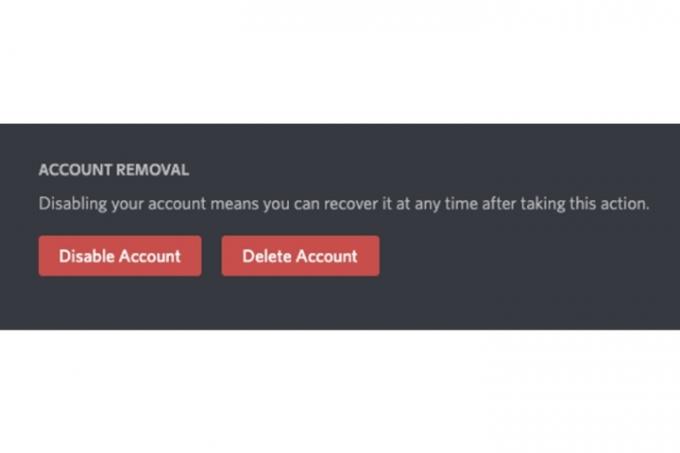
İlgili
- Instagram hesabınızı nasıl devre dışı bırakabilirsiniz (veya silebilirsiniz)
- VHS kasetlerinizi DVD, Blu-ray veya dijitale nasıl dönüştürebilirsiniz?
- Google Dokümanlar'da bir sayfa nasıl silinir
Aşama 3: Seçtikten sonra Hesabı sil düğmesine bastığınızda Discord, eylemle ilgili bir uyarı sunacaktır. Hesap sahibi olduğunuzu doğrulamak için hesabınızın şifresini girmeniz gerekecektir. Parolanızı girin ve ardından Hesabı sil.

Hesap silmeden önce oluşturduğunuz sunucuları silme veya aktarma
Discord hesabınızda herhangi bir sunucu oluşturduysanız, hesabınızın silinmesini tamamlamak için şifrenizi girmenin ötesinde gerekli olacak ek bir adım daha vardır.
Aşama 1: Sunucuyu silin: Discord sunucunuzu seçin ve ardından üstteki adı seçin. Şimdi seç Sunucu ayarları ve şunu seçin Sunucuyu sil alan.
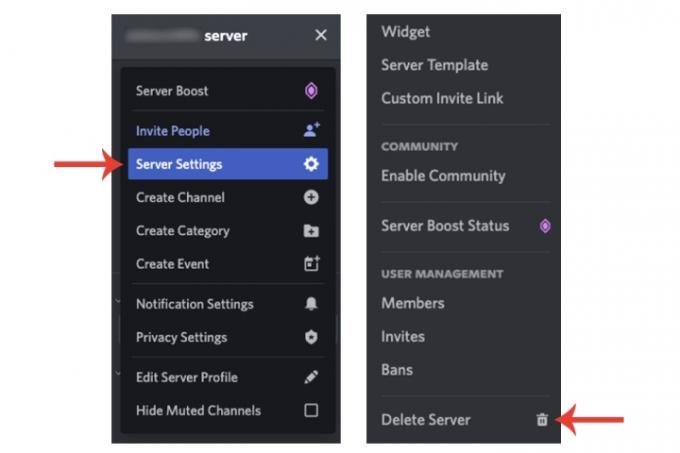
Adım 2: Sunucunuzun adını girin ve Sunucuyu sil düğme.

Aşama 3: Sunucunun sahipliğini aktarmak için Sunucu ayarları, seçme Üyeler ve ardından kullanıcı adının yanındaki üç nokta. Seç Sahipliği aktar seçenek.
Sunucuyu sildiğinizde veya sahipliği devrettiğinizde hesabınızı silebileceksiniz.

Discord hesaplarının silinmesi ne kadar sürer?
Hesabınızı sildikten sonra Discord tarafından hesabınız için 14 günlük "silinmeyi bekleyen" süre etkinleştirilecektir. Sildiğiniz tarihten itibaren iki hafta geçtiğinde Discord onu kendi sisteminden kalıcı olarak kaldıracaktır ve geri yüklemeniz mümkün olmayacaktır.
Silinen bir hesabı nasıl geri yüklerim?
Hesabın ilk silinmesinden itibaren 14 gün içindeyseniz hesabınızı geri yükleyebilirsiniz.
Discord hesabınıza giriş yapın. Aşağıda Eminim! düğmesi, bir seçenek Hesabı geri yükle gösterilecek. Bunu seçtikten sonra Discord, hesabınıza giriş yapmanızı sağlayacaktır.
Discord'u kullanmaya devam etmeyi planlıyorsanız şu adresteki kılavuzumuza göz atın: uygulamanın metin okuma özelliği nasıl kullanılır özellik.
Editörlerin Önerileri
- Chromebook'tan nasıl yazdırılır — kolay yol
- Steam kitaplığınıza harici oyunlar nasıl eklenir?
- GPT destekli bu Discord botu size yeni bir dil öğretebilir; işte onu nasıl kullanacağınız
- Yakın zamanda Google hesabınızı kullanmadınız mı? Silinmiş olabilir
- ChatGPT hesaplarınızı nasıl silebilirsiniz?
Yaşam tarzınızı yükseltinDigital Trends, en son haberler, eğlenceli ürün incelemeleri, anlayışlı başyazılar ve türünün tek örneği olan ön bakışlarla okuyucuların teknolojinin hızlı tempolu dünyasını takip etmelerine yardımcı olur.




